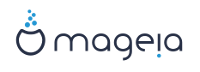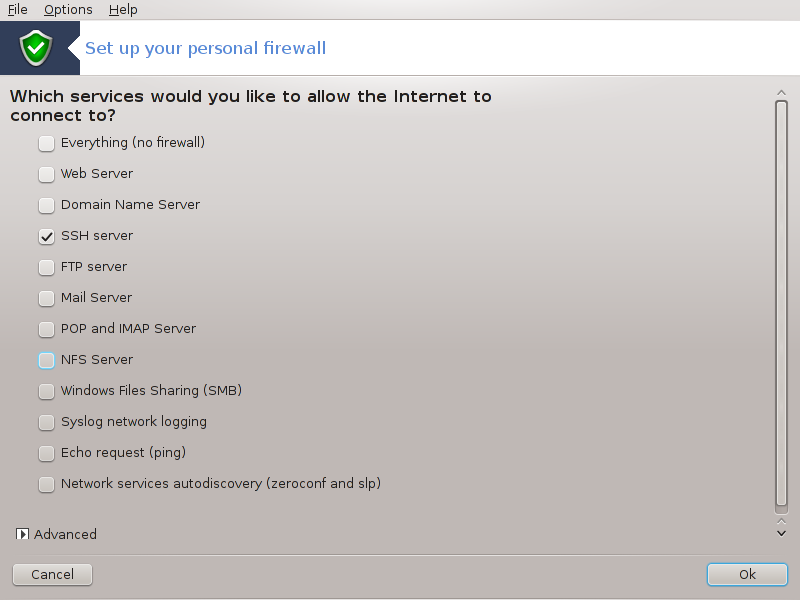
Deze tool[44] vindt u in het Mageia-configuratiecentrum, in het "Beveiliging"-tabblad, onder het label "Uw persoonlijke firewall instellen". Het is dezelfde tool als "Firewall" in het eerste tabblad van "Beveiliging, rechten en audit van het systeem afregelen".
Bij default wordt in Mageia een basisfirewall geïnstalleerd. Alle inkomende verbindingen van buiten zijn geblokkeerd als ze niet toegestaan zijn. In het eerste scherm hierboven kunt u de diensten selecteren voor welke verbindingen van buiten aanvaard worden. Zorg, voor uw veiligheid, dat het bovenste hokje - Alles (geen firewall) - geen vinkje heeft (tenzij u de firewall wilt uitschakelen), en vink alleen de benodigde diensten aan.
Het is mogelijk handmatig poorten open te zetten. Klik op . In het nieuwe scherm dat u ziet, kunt u de benodigde poorten invoeren zoals in deze voorbeelden:
80/tcp: open poort 80 voor het tcp protocol
24000:24010/udp : open alle poorten van 24000 t/m 24010 voor het udp protocol
Tussen ingevoerde poorten moet een spatie staan.
Als het hokje Verslag van firewall meldingen vastleggen in het systeemlogboek aangevinkt is, zullen de firewallberichten opgeslagen worden in de systeemlogs.
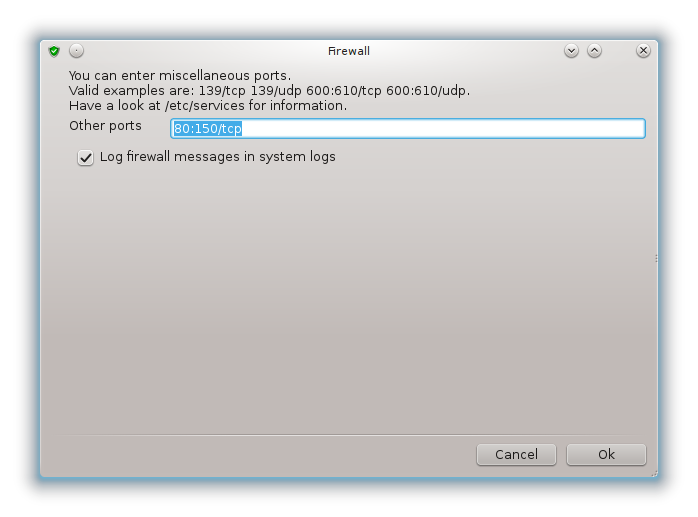
Opmerking
Als u geen specifieke diensten host (web- of mailserver, bestanden delen, ...) is het prima om helemaal niets aangevinkt te hebben, het wordt zelfs aanbevolen en zal u niet hinderen om verbinding met internet te maken.
Het volgende scherm gaat over de opties voor de interactieve firewall. Deze waarschuwt u bij verbindingspogingen als tenminste het bovenste hokje Interactieve firewall gebruiken aangevinkt is. Vink het tweede hokje aan als u gewaarschuwt wilt worden als uw poorten gescand worden. (Dat kan gedaan worden om een zwakke plek te vinden en dan in uw computer binnen te dringen). Elk van de eventueel volgende hokjes is voor een poort die u in de bovengenoemde schermen opende; in het screenshot hieronder zijn twee dergelijke hokjes: SSH server en 80:150/tcp. Vink deze aan om elke keer gewaarschuwt te worden als gepoogd wordt een verbinding te maken via deze poorten.
Deze waarschuwingen worden gegeven door popups via de netwerk applet.
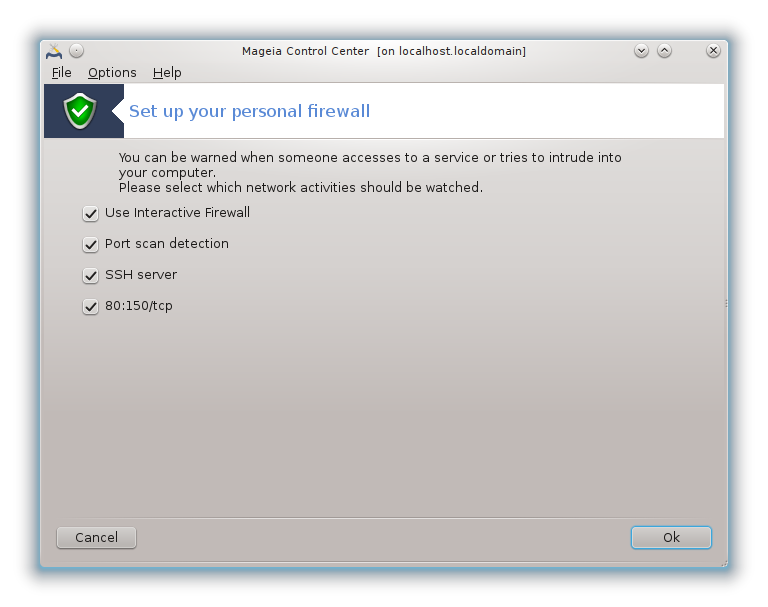
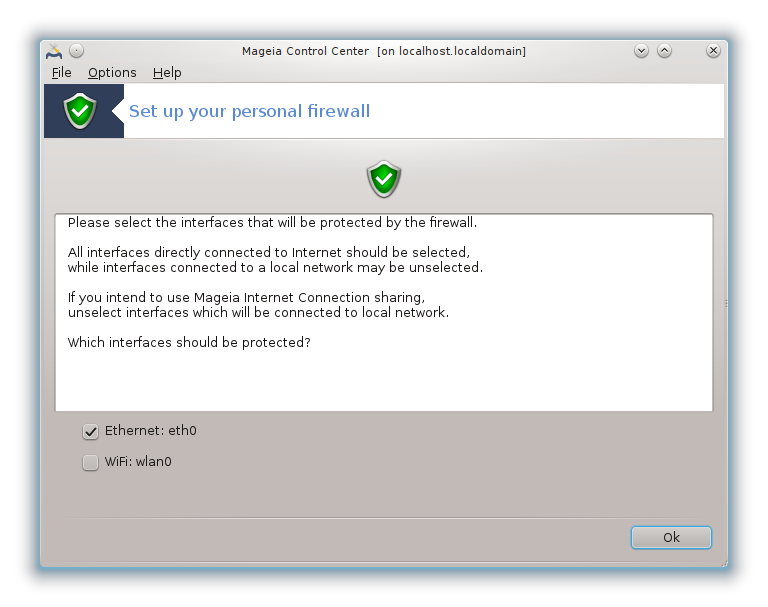
Kies in het laatste scherm welke netwerk adapters met internet verbonden zijn en beschermd moeten worden. Zodra op de OK knop geklikt wordt worden, als dat niet bij een eerder gebruik van deze tool gebeurd was, de benodigde pakketten gedownload en geïnstalleerd.
Tip
Als u niet weet wat te kiezen, kijk dan in het MCC-tabblad Netwerk & Internet, bij 'Nieuwe netwerkinterface instellen'.